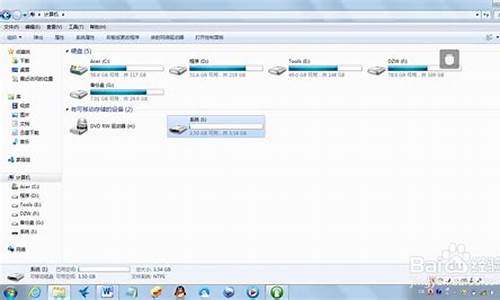1.我的电脑装了win7系统 惠普打印机 驱动无法安装 是怎么回事啊

本教程小编和大家分享win7安装hp1020打印机的步骤?公司刚刚购买新的hp1020打印机设备,小型企业或者个人办公都会使用到打印机。相信还有很多用户朋友都知道怎么安装hp1020打印机?所以接下去图文教程教大家怎么在win7系统中安装hp1020打印机。
推荐:笔记本专用win7系统下载
具体方法如下:
1、右键点击我的电脑,,然后点击“管理”;
2、在弹出界面中,依次点击“设备管理器”——“通用串行总线控制器”,然后右击“USB打印支持”,在出现的下拉菜单中,点击“卸载”,执行卸载操作;
3、点击“设备和打印机”,如果还有1020打印机,则右击选取“删除设备”。将残余信息删除;
4、在“设备和打印机”页面中,随意选取一个打印机,点击图标,点击页面上部的“打印服务器属性”;
5、在弹出的页面中,点击“驱动程序”按钮,选取其中的“HPLaserJet1020”打印机,点击下部的“删除”;
6、拔出打印机USB线插头,重启电脑;
7、双击运行“HP打印机驱动lj1020-HB-pnp-win32-sc.exe”文件(可以再HP官网下载),进行安装,直到系统提示接通USB线时,插上打印机USB插头;
8、完成安装,OK。
接下去小编和大家分享win7系统安装hp1020打印机的详细步骤,如果不知道怎么安装的用户可以直接参考本教程内容解决吧。
我的电脑装了win7系统 惠普打印机 驱动无法安装 是怎么回事啊
1、要准备好该款打印机的驱动光盘,或者去HP的官网搜索下载该款打印机的驱动程序。
2、确定打印机是否能正常使用。将usb数据线联接电脑和打印机,开始——控制面板——硬件和声音,点击“设备和打印机”选项的“添加打印机”。
3、点击添加本地打印机(第二个不用管他,他是装无线打印机的一般用不上)选择打印机的端口类型,一般说明书上有。
接着会提示安装驱动,将驱动光盘插入到光驱中,点击“硬盘安装”,选择打印机驱动,点击下一步即可。
打印机是办公室必备的办公产品之一,惠普打印机作为一 家具 有多年打印机制造经验的品牌,深受着众多办公人群的喜爱。只是对于惠普打印机驱动的安装,办公新手们会感到有些棘手,为此下面带来hp打印机驱动怎么安装,以及惠普打印机驱动程序下载的详细步骤介绍,大家不妨一起了解一下吧!
一、打印机驱动下载
步骤一:打开HP打印机官网
在网页上搜索"HP打印机官网",然后在搜索出来的网页中找到"惠普中国|惠普中国"并点击进入。进入后在网页顶上菜单栏中,选择进入"支持",然后在"支持"的下拉框中选择"驱动程序和软件下载",然后会出现一个在搜索框,在里面输入"HP LaserJet P1008 Printer",点击搜索。
步骤二:核对 电脑 系统
然后搜索后的页面,会弹出与电脑相应的操作系统,这个就根据自己电脑的操作系统来选择。在选择现在的时候要注意自己所需要下载的驱动类型,核对完毕系统统一后完成点击下一页。
步骤三:下载安装驱动
点击驱动的立即下载按钮,等待驱动下载完成后,直接点击安装就可以了。紧接着根据安装提示,一步一步的安装下去。在安装驱动时,打印机需要连接到电脑上并打开打印机的电源。(详细电脑添加打印机步骤可见下方) 等待安装完成后,打开计算机的硬盘或者可移动磁盘处,会有一个新增的盘符,然后双击盘符,选择接受后下一步,剩下的就是等待抽取文件的进度,安装驱动,然后就是软件安装完成,下一步测试一下就行了。
二、电脑如何添加打印机
将打印机连接至主机,先开启打印机电源通过主机的"控制面板"进入到"打印机和传真"文件夹,在空白处单击鼠标右键,选择"添加打印机"命令,紧接着打开添加打印机向导窗口。选择"连接到此计算机的本地打印机",并且选中"自动检测并安装即插即用的打印机"。主机此时会进行打印机的检测,很快便会发现已经连接好的打印机。后面根据提示将打印机驱动程序安装好,在"打印机和传真"文件夹内便会出现该打印机的图标了。
以上就是关于惠普打印机驱动程序下载的相关内容,希望能对大家有帮助